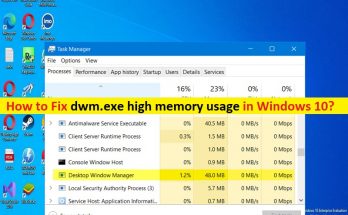
Windows10でdwm.exeの高いメモリ使用量を修正する方法[手順]
Windows 10/8/7でdwm.exeのメモリ使用量が多い問題を修正するためのヒント: この投稿では、Windows10/8/7でdwm.exeのメモリ使用量が多い問題を修正する方法について説明します。問題を解決するための簡単な手順/方法が案内されます。話し合いを始めましょう Windows10での「dwm.exe高メモリ使用量」の問題: 「dwm.exe-デスクトップWindowsマネージャー」:デスクトップウィンドウマネージャーは、ハードウェアアクセラレーションを使用してWindowsのグラフィカルユーザーインターフェイスをレンダリングできるようにするWindows Vista以降、MicrosoftWindowsでWindowsマネージャーを合成しています。DWMは各プログラムのバッファーを最終的なイメージに合成します。比較すると、Windows XP以前のスタックウィンドウマネージャーは、すべてのプログラムが白くなる単一のディスプレイバッファーで構成されています。 ただし、いくつかのWindowsユーザーは、Windows10/8/7コンピューターでdwm.exeのメモリ使用量が多い問題に直面したと報告しました。 Windows PCでタスクマネージャーアプリを開いて、どのアプリ/サービス/プログラムがシステムリソースを消費しているかを確認すると、デスクトップWindowsマネージャーまたはdwm.exeプロセスがWindowsコンピューターで大量のメモリを消費していることがあります。 dwm.exe/デスクトップWindowsManagerプロセスが、タスクマネージャーの[メモリ]セクションでより高いパーセンテージを示している場合があります。 この問題の背後には、古い/破損したグラフィックカードドライバー、ファイルエクスプローラー/ Windowsエクスプローラーの問題、コンピューターでのマルウェアまたはウイルスの感染、不適切な構成の表示設定または視覚効果オプション、その他の問題など、いくつかの理由が考えられます。指示に従って問題を修正することができます。議論を始めましょう。 Windows 10/8/7でdwm.exeのメモリ使用量が多い問題を修正するにはどうすればよいですか? 方法1:「PC修復ツール」を使用してdwm.exeのメモリ使用量が多い問題を修正する 「PC修復ツール」は、BSODエラー、DLLエラー、EXEエラー、プログラム/アプリケーションの問題、コンピューター内のマルウェアやウイルスの感染、システムファイルやレジストリの問題、その他のシステムの問題を数回クリックするだけで簡単かつ迅速に見つけて修正する方法です。 。 PC修復ツールを入手する 方法2:ファイルエクスプローラー/Windowsエクスプローラーを再起動します この問題を解決する1つの可能な方法は、コンピューターでWindowsエクスプローラー/ファイルエクスプローラーを再起動することです。 ステップ1:キーボードの「CTRL + SHIFT+ENTER」キーを押して「タスクマネージャー」アプリを開きます ステップ2:[ファイルエクスプローラー/ Windowsエクスプローラー]プロセスを見つけて選択し、画面の右下隅にある[再起動]ボタンをクリックします。完了したら、問題が解決したかどうかを確認します。 方法3:グラフィックカードドライバーを更新する グラフィックカードドライバを最新の互換性のあるバージョンに更新すると、問題を解決できます。やってみよう。 ステップ1:Windowsサーチボックスを介してWindows PCで「デバイスマネージャー」を開き、「ディスプレイアダプター」カテゴリを展開します …
Windows10でdwm.exeの高いメモリ使用量を修正する方法[手順] Read More